
Har du noen gang lurt på hvorfor noen bilder ser riktige ut i noen programmer, men vises sidelengs eller opp ned i andre? Det er fordi det er to forskjellige måter et bilde kan roteres på, og ikke hvert program er på samme side.
De to måtene et bilde kan roteres på
Tradisjonelt har datamaskiner alltid rotert bilder ved å flytte de faktiske pikslene i bildet. Digitale kameraer brydde seg ikke om å rotere bilder automatisk. Så selv om du brukte et kamera og holdt det vertikalt for å ta et bilde i stående modus, ville det bildet bli lagret sidelengs, i liggende modus. Deretter kan du bruke et bilderedigeringsprogram til å rotere bildet slik at det vises i riktig stående retning. Bildeditoren beveger pikslene for å rotere bildet, og endrer de faktiske bildedataene.
Dette fungerte bare, overalt. Det roterte bildet ser like ut i hvert program ... så lenge du tok deg tid til å rotere dem alle manuelt.
Produsenter ønsket å løse denne irritasjonen, så de la til rotasjonssensorer til moderne digitale kameraer og smarttelefoner. Sensoren oppdager hvilken vei du holder kameraet i et forsøk på å rotere bildene riktig. Hvis du tar et bilde i stående modus, vet kameraet og kan handle deretter, slik at du ikke trenger å rotere det selv.
I SLEKT: Hva er EXIF-data, og hvordan kan jeg fjerne dem fra bildene mine?
Dessverre er det en liten advarsel. Maskinvaren til digitalkameraet klarte bare ikke å lagre bildet direkte i rotert form. I stedet for å utføre den beregningsintensive oppgaven med å rotere hele bildet, vil kameraet legge til et lite stykke data i filen, og merke seg hvilken retning bildet skal være i. Det legger til denne informasjonen til Exif-data at alle bildene har (som inkluderer kameramodellen du tok den med, retningen og muligens til og med GPS-posisjonen der bildet ble tatt ).
I teorien kan du da åpne det bildet med et program, det vil se på Exif-kodene, og deretter presentere bildet i riktig rotasjon for deg. Bildedataene lagres i sin opprinnelige, ikke-roterte form, men Exif-taggen lar applikasjoner rette dem.
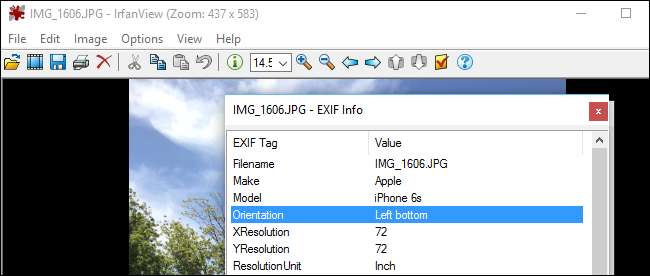
Ikke alle programmer er på samme side
Dessverre overholder ikke alle programvarene denne Exif-koden. Noen programmer - spesielt eldre bildeprogrammer - vil bare laste inn bildet og ignorere Exif Orientation-koden, og viser bildet i sin opprinnelige, ikke-roterte tilstand. Nyere programmer som følger Exif-koder, viser bildet med riktig rotasjon, slik at et bilde kan se ut til å ha forskjellige rotasjoner i forskjellige applikasjoner.
Det hjelper heller ikke akkurat å rotere bildet. Endre det i et gammelt program som ikke forstår Orienteringskoden, og applikasjonen vil flytte de faktiske pikslene rundt i bildet, og gi det en ny rotasjon. Det vil se riktig ut i eldre applikasjoner. Åpne bildet i et nytt program som adlyder orienteringskoden, og applikasjonen vil følge orienteringskoden og snu det allerede roterte bildet rundt, så det ser galt ut i de nye programmene.
Selv i et nytt program som forstår Orienteringskoder, er det ofte ikke helt klart om rotering av et bilde vil flytte de faktiske pikslene i bildet eller bare endre Exif-kodene. Noen applikasjoner tilbyr et alternativ som ignorerer Exif Orientation-koden, slik at du kan rotere dem uten at kodene kommer i veien.
Dette problemet kan oppstå i praktisk talt hvilken som helst programvare, fra et program på din PC til et nettsted eller en mobilapp. Bilder kan vises riktig på datamaskinen din, men vises i feil rotasjon når du laster dem opp til et nettsted. Bilder kan vises riktig på telefonen din, men feil når du overfører dem til PCen.
For eksempel, i Windows 7, ignorerer Windows Photo Viewer og Windows Explorer Exif Orientation-taggen. Windows 8 la til støtte for Exif Orientation-taggen, som fortsatte inn i Windows 10. Bilder kan se ut som riktige på en Windows 10 eller 8 PC, men rotert annerledes på en Windows 7 PC.
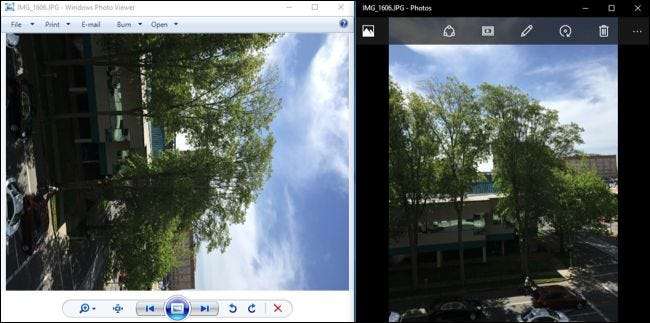
Ny programvare overholder nesten alltid Exif Orientation Tags
Heldigvis følger de fleste applikasjoner nå Exif Orientation-taggen. Hvis du bruker Windows 10, vil File Explorer og standard bildeviser korrekt følge Exif Orientation-koden, slik at bilder som kommer fra smarttelefonen eller digitalkameraet, vises riktig. Googles Android og Apples iOS lager begge bilder med Exif Orientation-taggen og støtter dem.
Hvis du bruker Windows 7, kan du få dette problemet til å forsvinne ved å oppgradere til Windows 10. Hvis du vil fortsette å bruke Windows 7, kan det være lurt å bruke en annen bildeviser som adlyder Exif-kodene i stedet for standardbildet seer.
Det gjennomsnittlige nettstedet eller skrivebordsprogrammet skal også følge Exif Orientation, selv om ikke alle gjør det. Hvis et bilde vises sidelengs når det lastes opp til et nettsted, må nettstedet fikses - men du kan sannsynligvis rotere det bildet på det nettstedet uansett. Skrivebordsverktøy for å jobbe med bilder skal også støtte Exif Orientation-koder. Hvis et program du bruker ikke, kan det være lurt å finne et mer moderne program.
Hvordan fikse bilderotasjon for eldre programmer
Hvis dette er et problem for deg - spesielt i Windows 7 - kan du også bruke det JPEG autorote , som bruker jhead-kommando i bakgrunnen. Dette verktøyet legger til et raskt høyreklikk på alternativet “Autorotate all JPEGs in folder” i Windows Utforsker. Velg det, og verktøyet vil undersøke alle bildene i en mappe, rotere dem automatisk i henhold til deres Exif Orientation-koder og fjerne disse kodene. Bruk dette verktøyet når du importerer bilder, og Windows 7 og andre applikasjoner har ikke noe problem med dem.
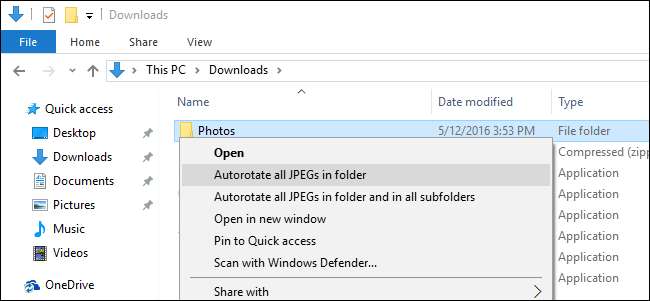
Moderne smarttelefoner og digitale kameraer har raskere maskinvare, så det bør være mulig for dem å lagre bilder i en allerede rotert tilstand i stedet for bare å bruke Exif Orientation-taggen. Dessverre ser det ut til at industrien har slått seg til i Exif Orientation-koder som standardløsningen, selv om de ikke er ideelle.
Takk til Tom Moriarty for at du kontaktet oss og ga oss ideen til denne artikkelen.







